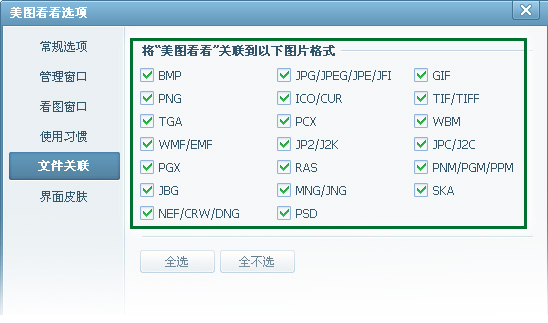美图看看官方版是一款方便而实用的看图软件,软件采用自主开发的多线程运算技术,不仅可以大大节省系统内存使用量,打开图片的速度也远超同类产品,即使配置不高的电脑也能轻松查看海量图片;而且美图看看还支持批量转换格式、修改图片尺寸和重命名功能,方便用户对图片的处理工作,只用鼠标一点就能完成哦。
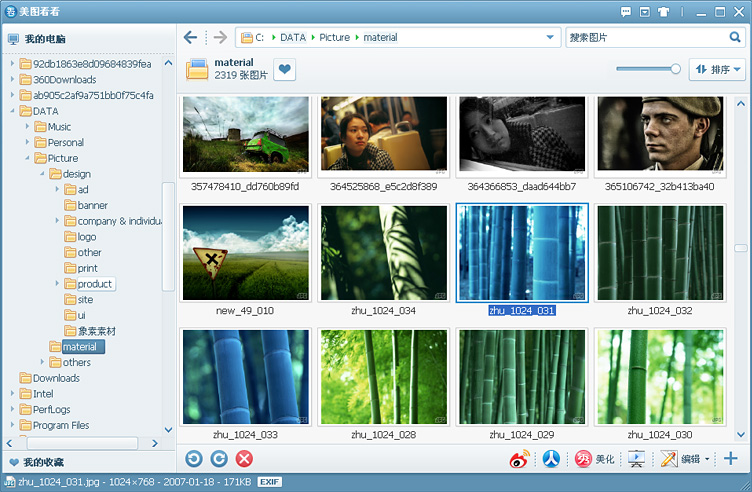
美图看看采用全新的PEV-3图像引擎,支持Intel和AMD核心的MMX、3DNOW技术,通过独家多线程运算技术使图片预览速度更快,即点即看。

超低资源占用看大图更快更爽
美图看看采用独创的缓存及预加载技术,浏览图片过程中占用内存不到同类软件的一半,低配置的电脑上也可流畅看大图,图片再多也不怕!

支持超多图像格式
美图看看不仅支持BMP/PNG/JPG等常见图像格式,更兼容PSD/RAW等专业图像格式,更可直接浏览PDF文档。小巧体积,从此看图无忧。

更多分享更多快乐
美图看看覆盖所有主流社交平台,随时和朋友分享图片!支持一键发新浪/腾讯微博,批量上传图片到QQ空间及人人相册。组件化管理,方便添加删除,保持界面整洁。
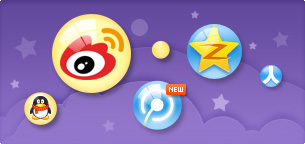
完美支持CMYK色彩模式
美图看看独家完美支持CMYK印刷色图片,显示效果与PS完全一致,无任何色偏色差。并针对设计师人群特别优化提供放大后像素模式显示选项。

聪明的看图软件
独有的文件夹穿透功能,让您更快的找到图片。文件夹收藏让您快速直达复杂目录下的文件夹。更方便的图片批量旋转、改变尺寸、重命名,更多炫酷效果的幻灯让图片展示更美!美图看看还有更多智能改进,等你发现。
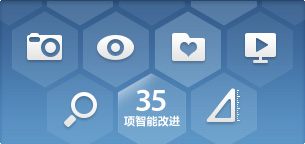
丰富的幻灯效果。
清晰简明的缩略图及列表浏览模式。
极速高效的图片扫描。
简单智能的流畅体验。
贴心便捷的图片管理功能。
丰富的图片美化效果。
一键分享到新浪微博、腾讯微博、人人网及QQ空间!
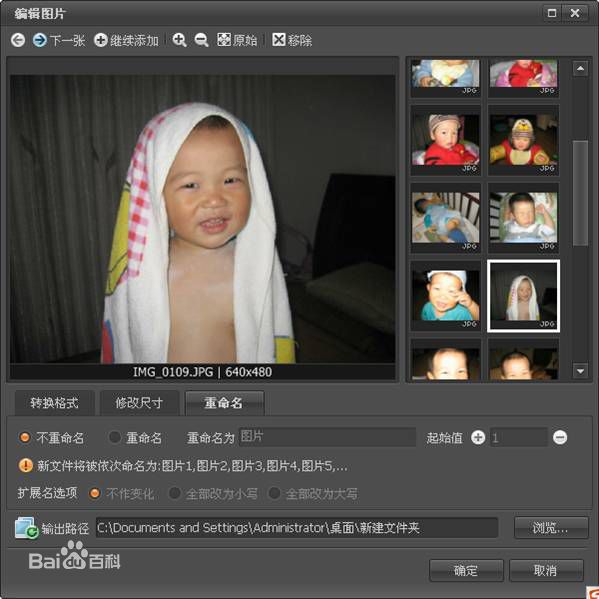
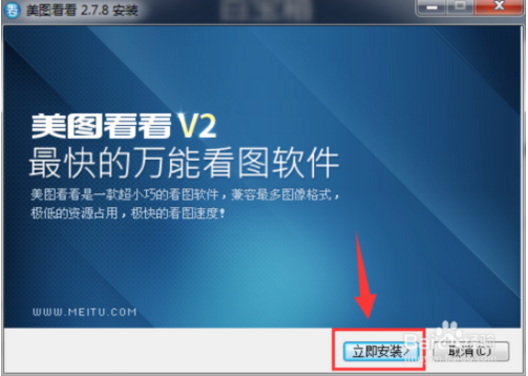
2、点击“立即安装”按钮后,跳转到“选择安装方式”界面,通常我们会选择标准安装。然后再点击“下一步”按钮。如图所示;
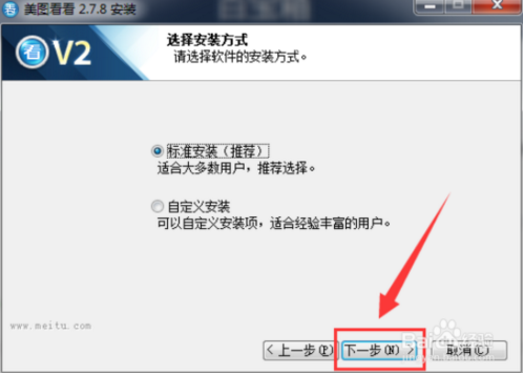
3、点击下一步按钮后,跳转到“选择安装位置”窗口,我们需要选择安装目录,然后再点击“安装”按钮。如图所示;
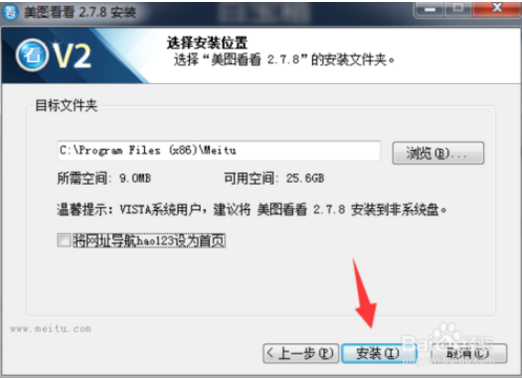
4、点击“安装”后,这个时候程序就会在自动安装中……,我们耐心等待安装完成。如图所示;
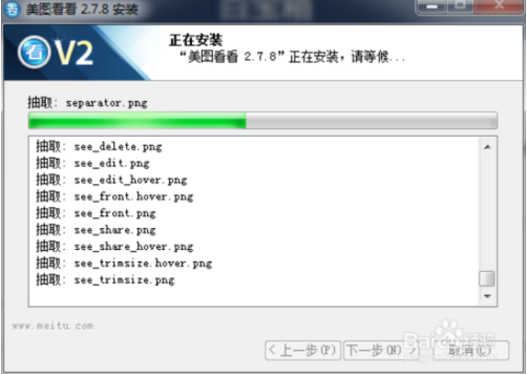
5、安装结束后,我们点击窗口中的“完成”按钮即可。之后我们就可以来正常使用美图看看程序了。如图所示;
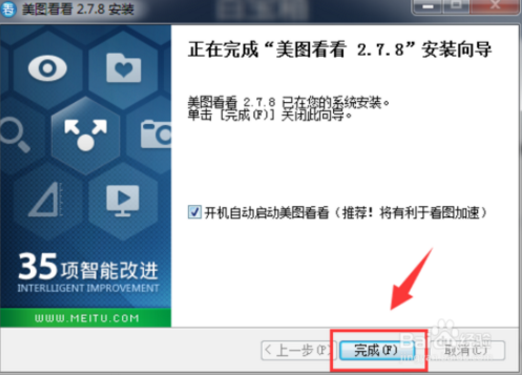
1、美图看看管理界面右上角有“排序”的下拉列表(如下图),用户可以选择各种自己想要的排序方式。
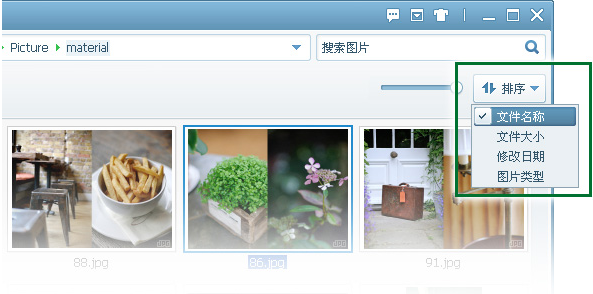
2、美图看看管理界面空白处点击鼠标右键菜单中的第一项排序方式对其排序进行设置,默认按照文件名称排列。
如何设置成使用鼠标滚轮翻页?
点击管理界面右上角图标主菜单->工具->选项(或Alt+O打开设置),或在看图窗口直接按Alt+O打开设置。
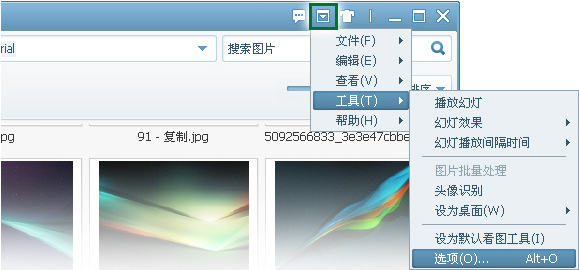
打开选项卡选择里面的使用习惯选项,对看图时鼠标滚轮的功能进行设置为前后翻页即可(如下图)。
同时您可选择使用看图窗口的左右翻页箭头,或者看图工具栏上的翻页按钮进行翻页。或者使用键盘快捷键:①空格键;②左右方向键;③PgUP或PgDN。
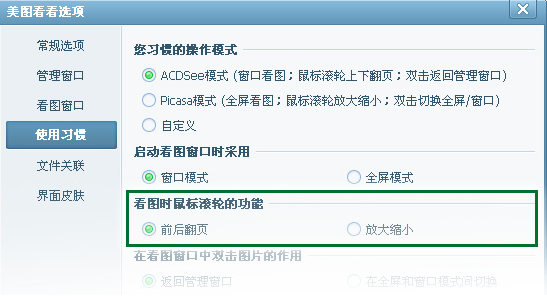
如何在看图时调整图片大小?
1、鼠标滚轮缩放图片
点击右上角图标主菜单->工具->选项(或者Alt+O打开设置),选项设置里面的使用习惯选项下选择看图时鼠标滚轮放大缩小图片
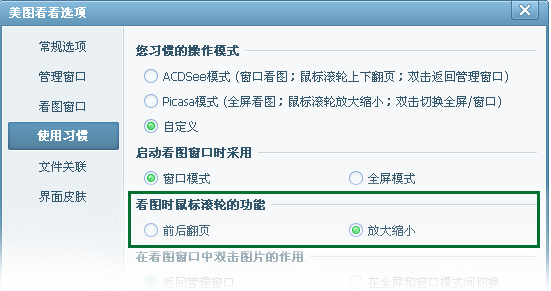
2、看图窗口按钮缩放图片
看图窗口工具栏上的放大镜的按钮,就是缩放功能,点“+”放大图片,点“-”缩小图片。

3、快捷键缩放图片
还可以点击小键盘,点“+”放大图片,点“-”缩小图片。
如何将图片分享到新浪微博?
1、管理窗口:选中图片后点击右键菜单或底部工具栏上的图标。

2、看图窗口:点击右键菜单或看图工具栏上的分享按钮。

3、快捷键:
管理窗口使用键盘Ctrl+T将图片分享到新浪微博。
看图窗口中,在支持Ctrl+T的基础上,还支持一键T叫起微博窗口。
什么是“穿透文件夹”?
美图看看创新的“穿透文件夹”功能可立即显示某路径下所有文件夹内的图片。
当前文件夹没有图片,但子文件下有图片时,用户可以点击两处的穿透文件夹按钮浏览和管理所有子文件夹中的图片。如下图:
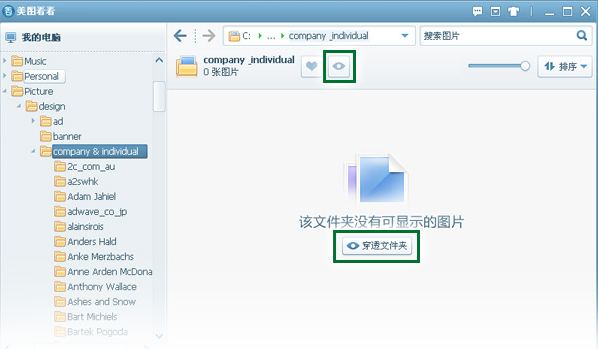
旋转图片后要怎样才能自动保存?
在美图看看的选项里“常规选项”卡中,旋转图片后的操作按照您自己的习惯设置,我们推荐使用“自动更名保存”。
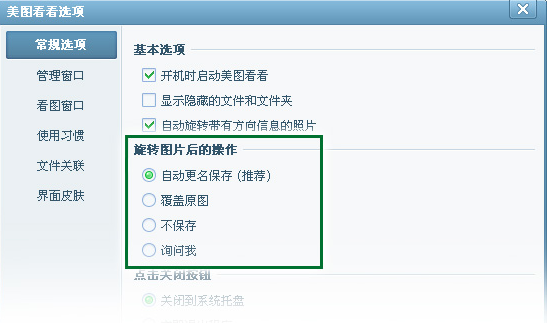
为什么美图看看里图片是正的,但系统看图是倒的?
美图看看会根据图片的EXIF信息中记录的拍摄方向自动调整图片的显示方向,而部分其他看图软件不具备此功能。如果您希望关闭此功能,可在选项->常规选项卡中关闭此功能。
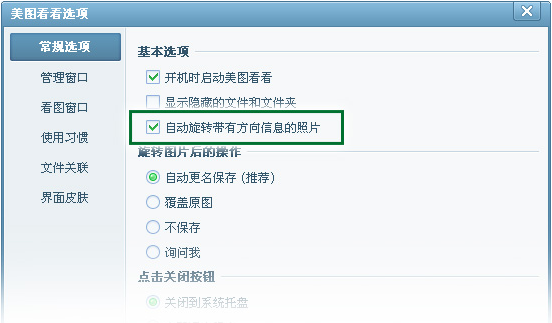
可以将看图窗口固定在最上方吗?
可以,您只需在看图窗口点击鼠标右键,选择“看图窗口总在最前”即可。
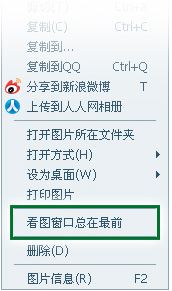
如何默认使用美图看看打开图片?
1、在看图窗口右上角的“菜单”中选择“工具”->“设为默认看图工具”。
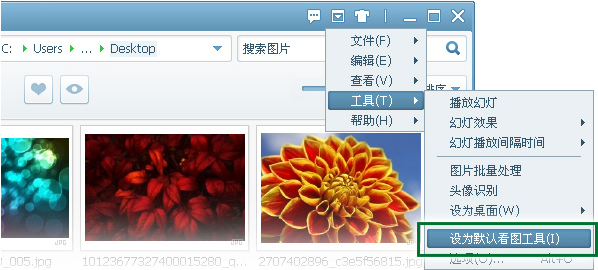
2、或者您也可以在选项中的“文件关联”选项卡中设置具体的文件关联情况。
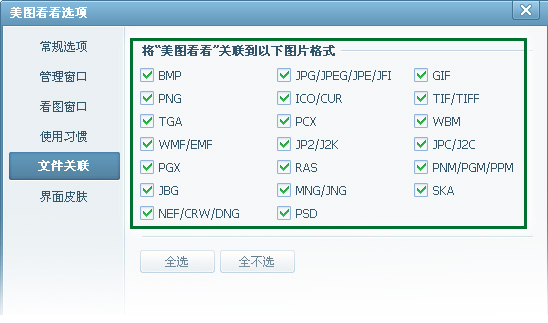
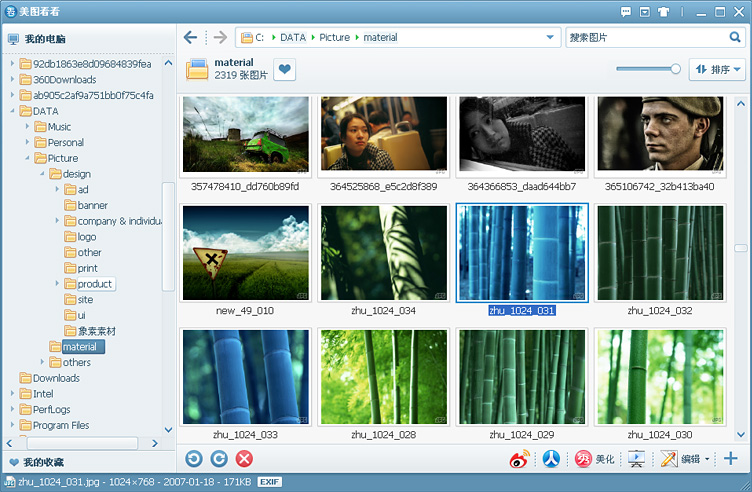
【基本介绍】
强劲引擎看图软件万能之王美图看看采用全新的PEV-3图像引擎,支持Intel和AMD核心的MMX、3DNOW技术,通过独家多线程运算技术使图片预览速度更快,即点即看。

超低资源占用看大图更快更爽
美图看看采用独创的缓存及预加载技术,浏览图片过程中占用内存不到同类软件的一半,低配置的电脑上也可流畅看大图,图片再多也不怕!

支持超多图像格式
美图看看不仅支持BMP/PNG/JPG等常见图像格式,更兼容PSD/RAW等专业图像格式,更可直接浏览PDF文档。小巧体积,从此看图无忧。

更多分享更多快乐
美图看看覆盖所有主流社交平台,随时和朋友分享图片!支持一键发新浪/腾讯微博,批量上传图片到QQ空间及人人相册。组件化管理,方便添加删除,保持界面整洁。
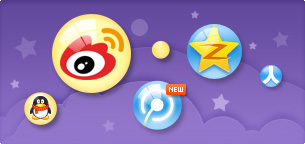
完美支持CMYK色彩模式
美图看看独家完美支持CMYK印刷色图片,显示效果与PS完全一致,无任何色偏色差。并针对设计师人群特别优化提供放大后像素模式显示选项。

聪明的看图软件
独有的文件夹穿透功能,让您更快的找到图片。文件夹收藏让您快速直达复杂目录下的文件夹。更方便的图片批量旋转、改变尺寸、重命名,更多炫酷效果的幻灯让图片展示更美!美图看看还有更多智能改进,等你发现。
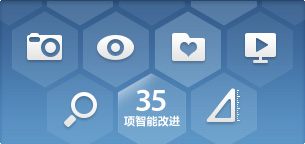
【软件特点】
图片显示更清晰。丰富的幻灯效果。
清晰简明的缩略图及列表浏览模式。
极速高效的图片扫描。
简单智能的流畅体验。
贴心便捷的图片管理功能。
丰富的图片美化效果。
一键分享到新浪微博、腾讯微博、人人网及QQ空间!
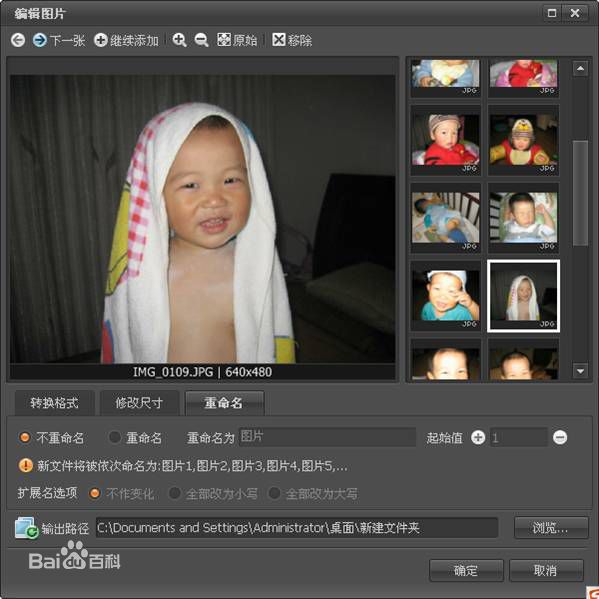
【安装方法】
1、安装包下载好以后会跳转到“美图看看”的安装界面,我们点击“立即安装”按钮。如图所示;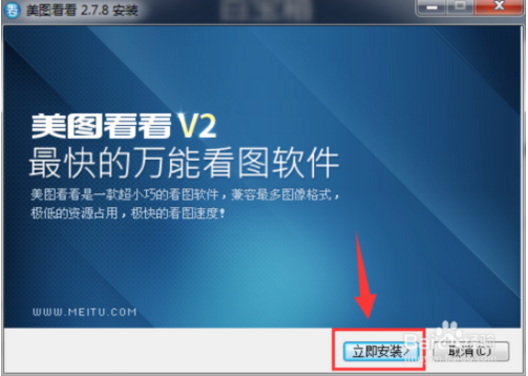
2、点击“立即安装”按钮后,跳转到“选择安装方式”界面,通常我们会选择标准安装。然后再点击“下一步”按钮。如图所示;
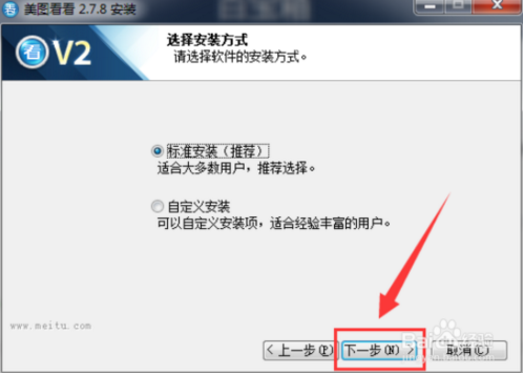
3、点击下一步按钮后,跳转到“选择安装位置”窗口,我们需要选择安装目录,然后再点击“安装”按钮。如图所示;
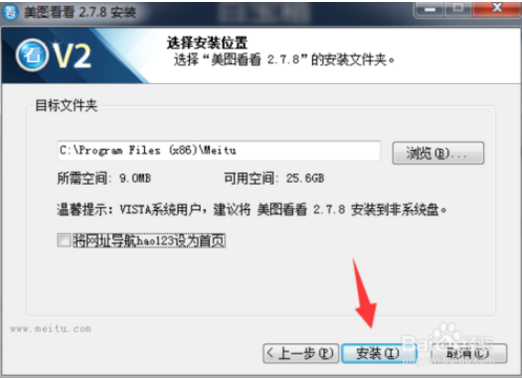
4、点击“安装”后,这个时候程序就会在自动安装中……,我们耐心等待安装完成。如图所示;
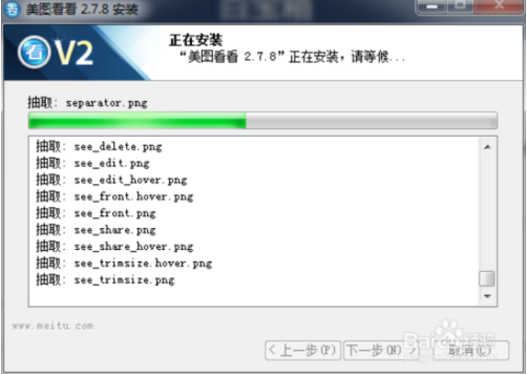
5、安装结束后,我们点击窗口中的“完成”按钮即可。之后我们就可以来正常使用美图看看程序了。如图所示;
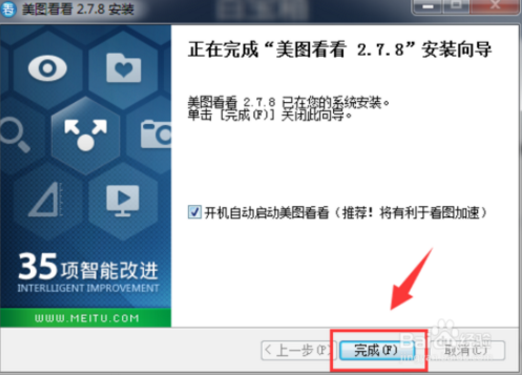
【常见问题】
如何改变图片浏览的顺序?1、美图看看管理界面右上角有“排序”的下拉列表(如下图),用户可以选择各种自己想要的排序方式。
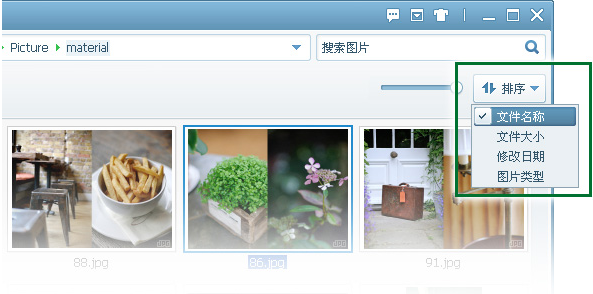
2、美图看看管理界面空白处点击鼠标右键菜单中的第一项排序方式对其排序进行设置,默认按照文件名称排列。
如何设置成使用鼠标滚轮翻页?
点击管理界面右上角图标主菜单->工具->选项(或Alt+O打开设置),或在看图窗口直接按Alt+O打开设置。
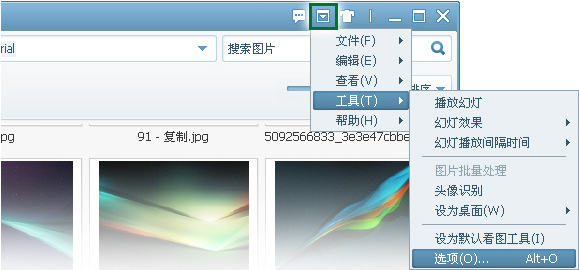
打开选项卡选择里面的使用习惯选项,对看图时鼠标滚轮的功能进行设置为前后翻页即可(如下图)。
同时您可选择使用看图窗口的左右翻页箭头,或者看图工具栏上的翻页按钮进行翻页。或者使用键盘快捷键:①空格键;②左右方向键;③PgUP或PgDN。
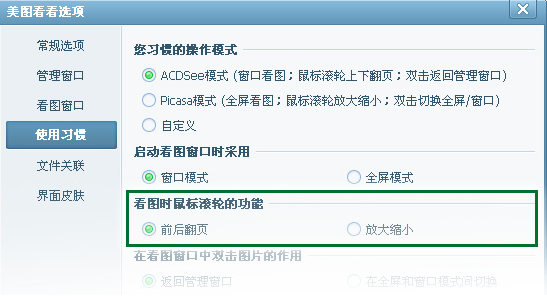
如何在看图时调整图片大小?
1、鼠标滚轮缩放图片
点击右上角图标主菜单->工具->选项(或者Alt+O打开设置),选项设置里面的使用习惯选项下选择看图时鼠标滚轮放大缩小图片
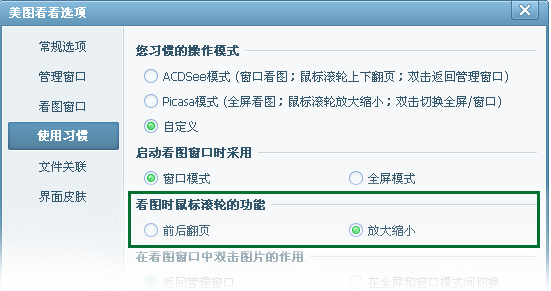
2、看图窗口按钮缩放图片
看图窗口工具栏上的放大镜的按钮,就是缩放功能,点“+”放大图片,点“-”缩小图片。

3、快捷键缩放图片
还可以点击小键盘,点“+”放大图片,点“-”缩小图片。
如何将图片分享到新浪微博?
1、管理窗口:选中图片后点击右键菜单或底部工具栏上的图标。

2、看图窗口:点击右键菜单或看图工具栏上的分享按钮。

3、快捷键:
管理窗口使用键盘Ctrl+T将图片分享到新浪微博。
看图窗口中,在支持Ctrl+T的基础上,还支持一键T叫起微博窗口。
什么是“穿透文件夹”?
美图看看创新的“穿透文件夹”功能可立即显示某路径下所有文件夹内的图片。
当前文件夹没有图片,但子文件下有图片时,用户可以点击两处的穿透文件夹按钮浏览和管理所有子文件夹中的图片。如下图:
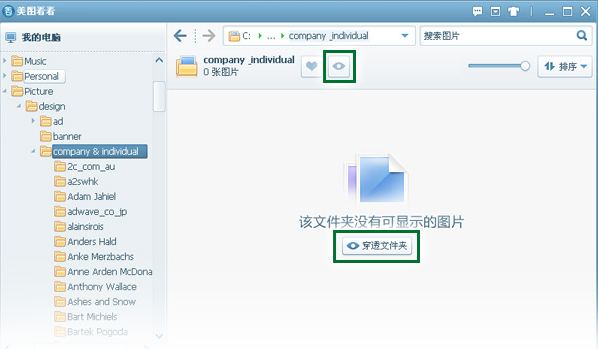
旋转图片后要怎样才能自动保存?
在美图看看的选项里“常规选项”卡中,旋转图片后的操作按照您自己的习惯设置,我们推荐使用“自动更名保存”。
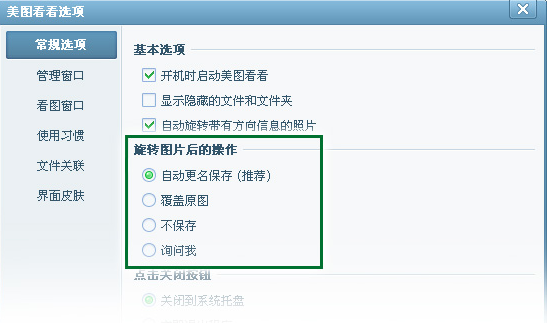
为什么美图看看里图片是正的,但系统看图是倒的?
美图看看会根据图片的EXIF信息中记录的拍摄方向自动调整图片的显示方向,而部分其他看图软件不具备此功能。如果您希望关闭此功能,可在选项->常规选项卡中关闭此功能。
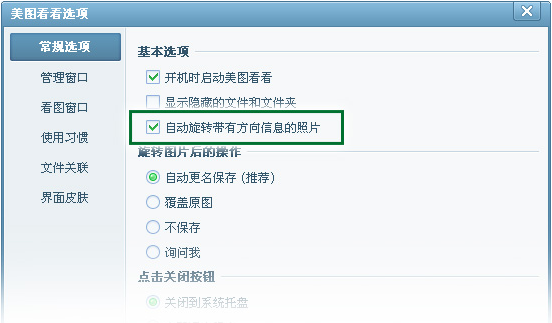
可以将看图窗口固定在最上方吗?
可以,您只需在看图窗口点击鼠标右键,选择“看图窗口总在最前”即可。
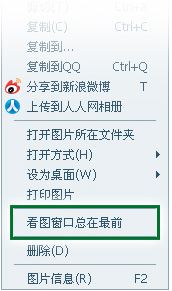
如何默认使用美图看看打开图片?
1、在看图窗口右上角的“菜单”中选择“工具”->“设为默认看图工具”。
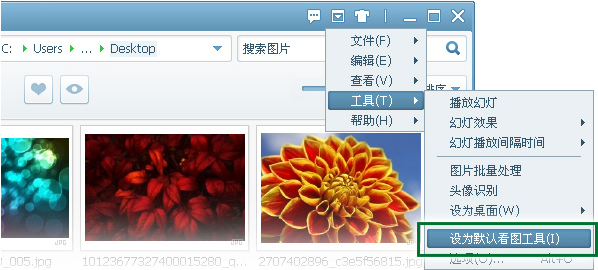
2、或者您也可以在选项中的“文件关联”选项卡中设置具体的文件关联情况。